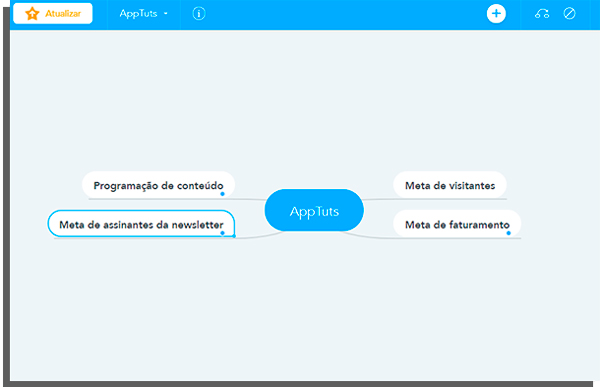Quando começar a fazer mapas mentais, notará que não é difícil criá-los. Porém, ainda assim pode ser que fique com alguma dúvida ou até mesmo desconheça algumas ferramentas que pode utilizar. Por isso, montamos esse guia com os passos necessários para fazer mapas mentais e nunca mais parar um projeto por não saber qual passo deve dar em seguida. Fique conosco por mais alguns minutos e aprenda como fazer mapas mentais logo abaixo!
1. Conheça o MindMeister
Existem diversos sites que permitem fazer mapas mentais grátis. Eles podem ser tanto para coordenar as ações da sua empresa sem precisar ficar o tempo todo logado em aplicativos de reunião em equipe quanto para organizar suas tarefas de estudo. Não faltam aplicativos para mapas mentais online. Entre as diversas opções disponíveis, o MindMeister é a referência na área de mapas mentais. Fácil de usar e com um bom acervo de modelos prontos, você começa a produzir seus próprios mapas em pouco tempo. Por isso, no primeiro passo desse guia vamos te pedir para você acessar o MindMeister e se cadastrar no app. Não se preocupe! Ele é gratuito e você pode se cadastrar usando seu email, conta do Google ou perfil no Facebook. Para esse tutorial, vamos criar o mapa mental online pela web, que pode ser acessada por navegadores de internet. Mas vale lembrar que o MindMeister também está disponível no Android ou iPhone!
2. Conheça os diversos modelos disponíveis
Assim que você completa o seu cadastro no MindMeister, terá acesso a diversos modelos, de acordo com o seu objetivo. Isso significa que você pode usá-lo tanto para organizar as matérias que deve estudar para o ENEM quanto para trabalhar em casa e ganhar dinheiro. Por isso, leve um tempo para conferir os diversos modelos disponíveis. Basta passar o mouse pelo modelo e escolher Visualizar para ver uma prévia do mapa mental.
3. Escolha seu primeiro modelo
Agora que você já tem uma boa noção sobre o que é um mapa mental e conferiu os diversos modelos, chegou a hora de escolher qual será o seu primeiro. Navegue pelos modelos disponíveis e quando tiver seu favorito, basta clicar no botão Usar.
4. Crie os primeiros tópicos
Para esse guia, vamos usar o modelo Alinhado, o primeiro que aparece na lista. Caso nunca tenha feito um mapa mental, recomendamos que também o escolha, nem que seja para seguir os passos e então prosseguir fazer mapas mentais com o modelo que gostou mais. Por padrão, sempre que abre um modelo novo, o tópico central é nomeado Novo Mapa Mental. Troque esse nome pelo do seu projeto. Nesse guia, nomearemos o nosso como AppTuts. Para abrir um novo tópico, que é uma ramificação do seu projeto, aperte a tecla Tab do seu teclado. Agora, dê um nome para essa ramificação. Repita esse passo – sempre clicando no balão central antes de apertar o Tab – e nomeie cada tópico até cobrir todas as metas e tarefas que seu projeto precisa alcançar.
5. Crie as ramificações de segundo nível
Agora que você já tem o objetivo central e suas respectivas ramificações, chegou a hora de criar as ramificações de cada meta. O usuário pode criar quantos níveis quiser, mas lembre-se que objetivos simples e claros são mais fáceis de serem concretizados. O processo é o mesmo do passo anterior, bastando apertar a tecla Tab. Dessa vez, no entanto, você precisa clicar na meta onde deseja criar a ramificação de segundo nível. Para criar uma ramificação de mesmo nível, basta apertar a tecla Enter. Veja como fica o mapa mental com mais um nível de ramificações.
6. O que você pode colocar nos tópicos?
Você não precisa se ater à formatação original do MindMeister. Caso tivesse, iria ser muito melhor conferir outros aplicativos para criar mapas mentais. Como esse não é o caso, você pode fazer diversas alterações estéticas nos tópicos e ramificações, permitindo facilitar a sua leitura. Também é possível incluir imagens ou arquivos nos tópicos presentes. Você aprenderá a fazer ambos nos dois últimos passos desse guia. A seguir, veja o que você pode incluir nos tópicos ao fazer mapas mentais.
Emojis: não há problemas em colocar emojis em mapas mentais, a não ser que seja contra a política da sua empresa!
Imagens: o MindMeister conta com um acervo de imagens que podem ser colocadas para ilustrar os tópicos. Na versão premium, você poderá enviar imagens direto do seu computador.
Vídeos: vídeos do YouTube podem também serem usados para ilustrar os tópicos do seu mapa mental. Na versão Pro, também pode enviar arquivos do seu PC.
Comentários: lembretes ou avaliações em texto que só irão aparecer no mapa mental quando clicar no tópico onde ele foi inserido.
Links: é possível colocar links para páginas externas.
Arquivos (versão Pro): exclusivo da versão paga, com ele você pode anexar qualquer arquivo do seu computador.
Gestão de tarefas: ao clicar nesse ícone, você pode definir a meta como uma tarefa a ser realizada. Basta marcar uma data para a conclusão, especificar o nível de prioridade e atribuir a um membro da equipe, caso não use o MindMeister sozinho.
7. Personalize seus mapas mentais
Você não precisa usar o mesmo plano de fundo, tampouco a mesma formatação de texto nos tópicos que abriu ao fazer mapas mentais. No mesmo painel que viu na imagem anterior, você também pode customizar seu mapa mental, selecionando a cor do plano de fundo ou do texto, aumentar ou diminuir o tamanho das letras e até mesmo colocá-las em negrito ou itálico, entre outras possibilidades. Da mesma maneira que fizemos no passo anterior, veja abaixo uma imagem numerada do painel e confira o que cada item significa logo depois.
Tamanho da fonte: defina o tamanho das letras do seu mapa mental.
Negrito ou itálico: adicione essa formatação às letras.
Pincel: mude a cor do tópico selecionado.
Fonte: mude a fonte, cor e fundo do tópico escolhido.
Formato: altere o formato da borda do tópico escolhido.
Continue aprendendo a fazer mapas mentais na prática!
Fazer mapas mentais não exige nenhuma formação ou especialização. Na prática, você mesmo descobrirá como criar e personalizar seus próprios modelos, assim como usar as ferramentas para otimizar o seu planejamento. Como mostramos ao longo do artigo, o MindMeister conta com versão grátis e paga, que desbloqueia mais funções e permite fazer mapas mentais ilimitados. Comece já a criar seus próprios mapas mentais e nunca mais fique sem saber qual o próximo passo do seu projeto clicando no link para usar o MindMeister!